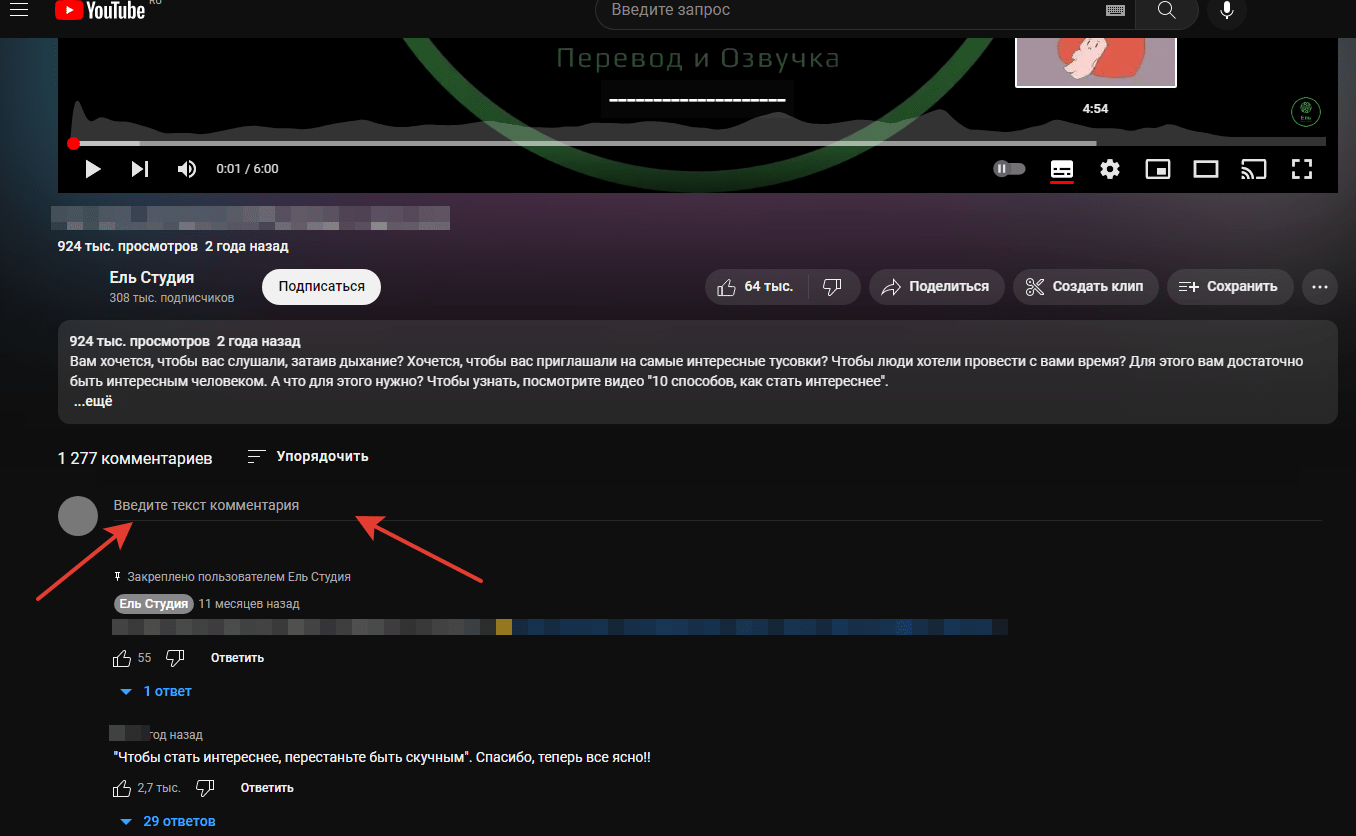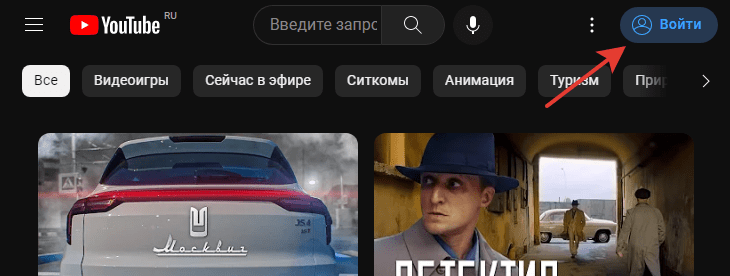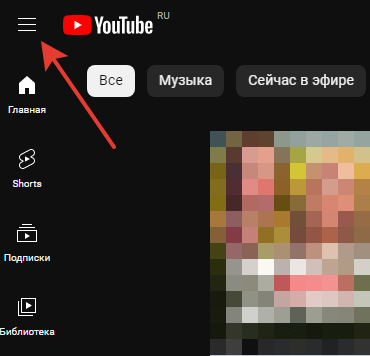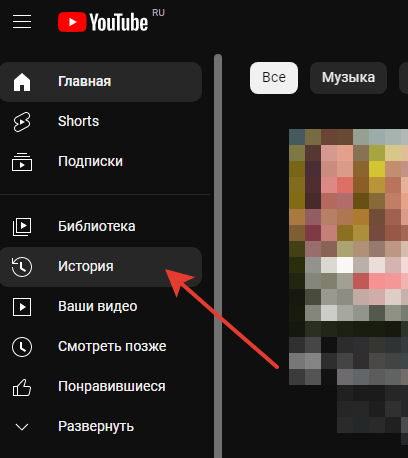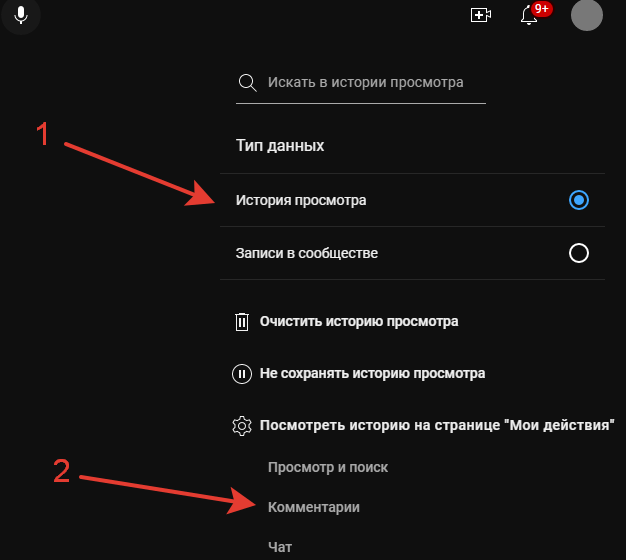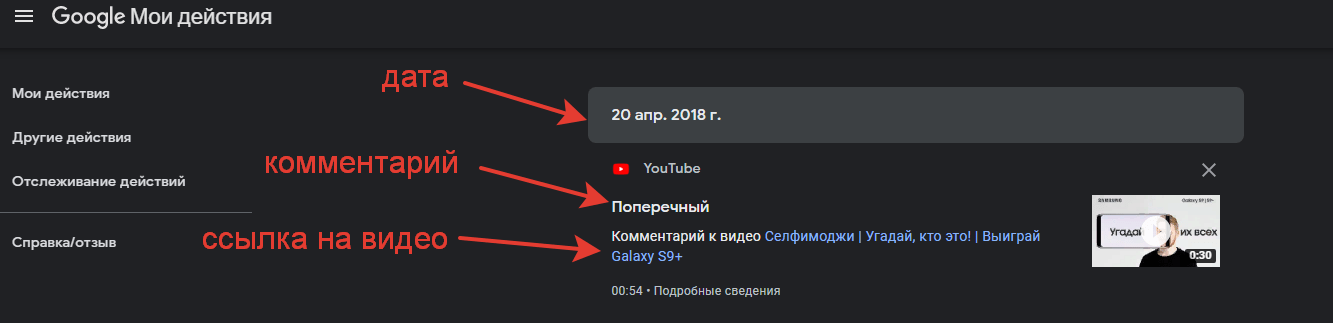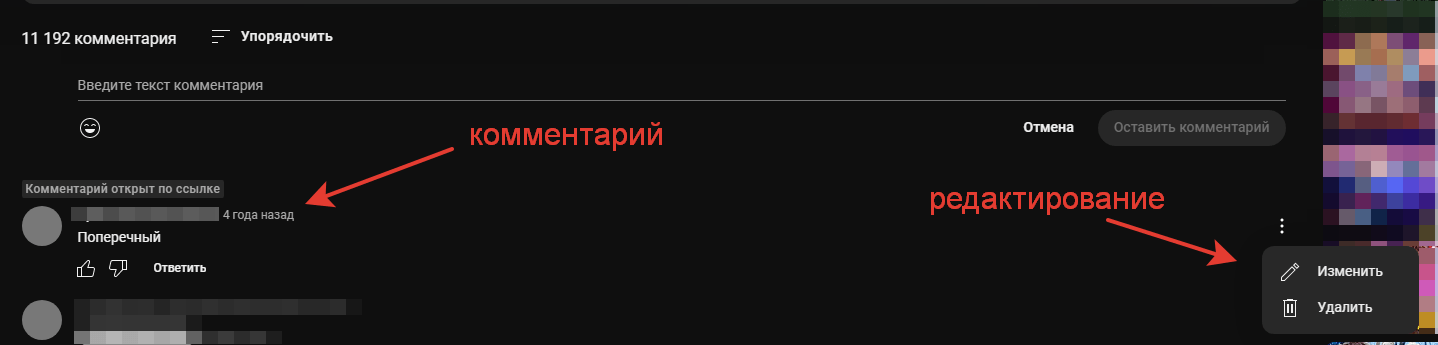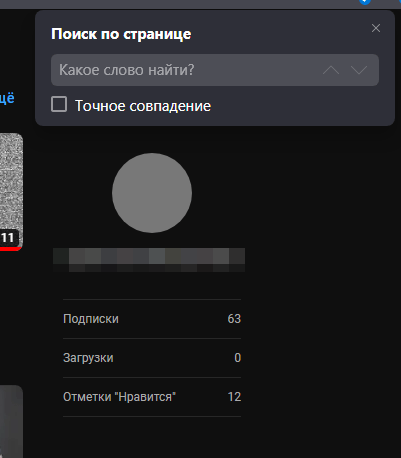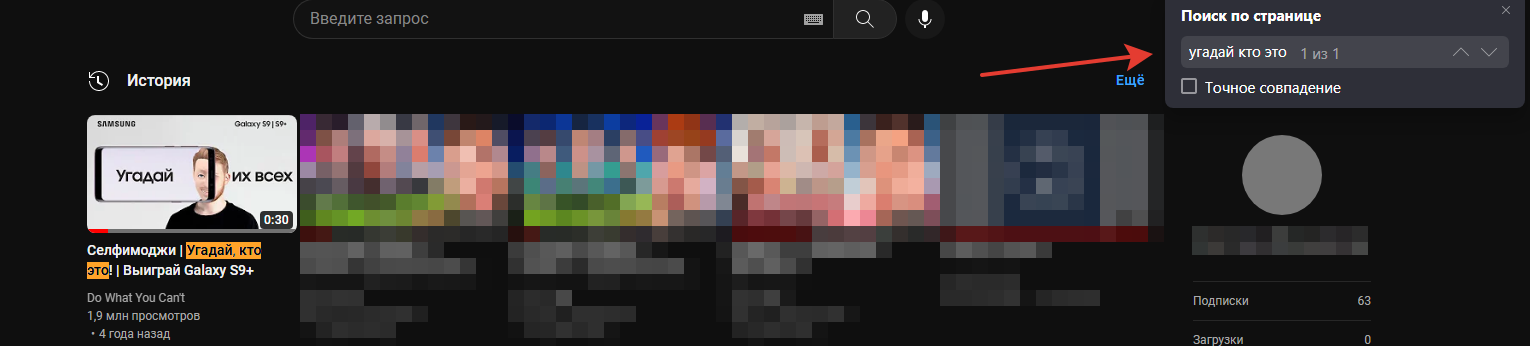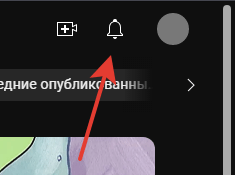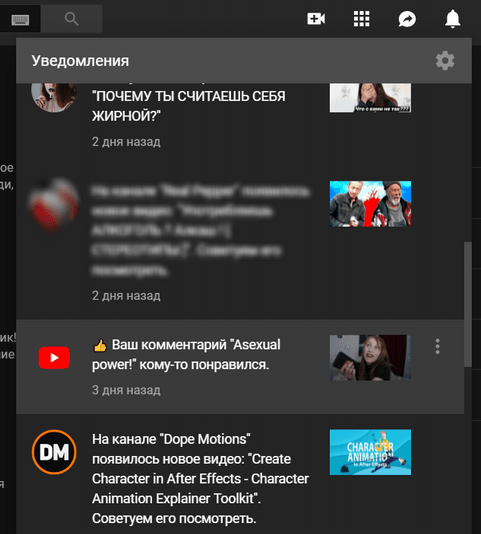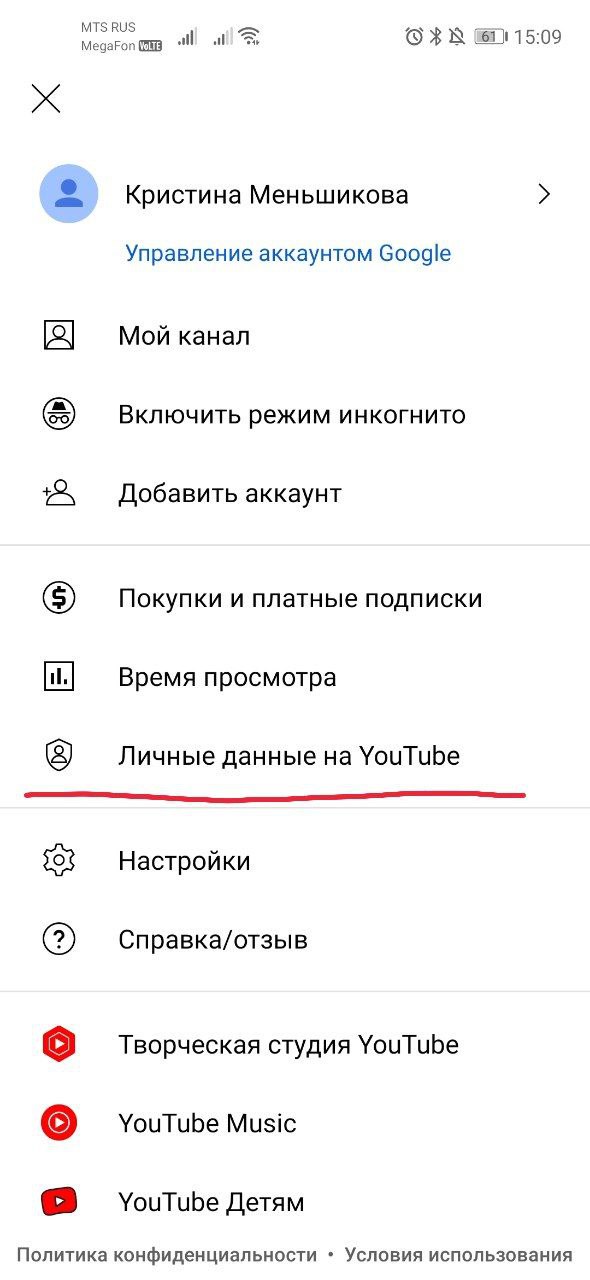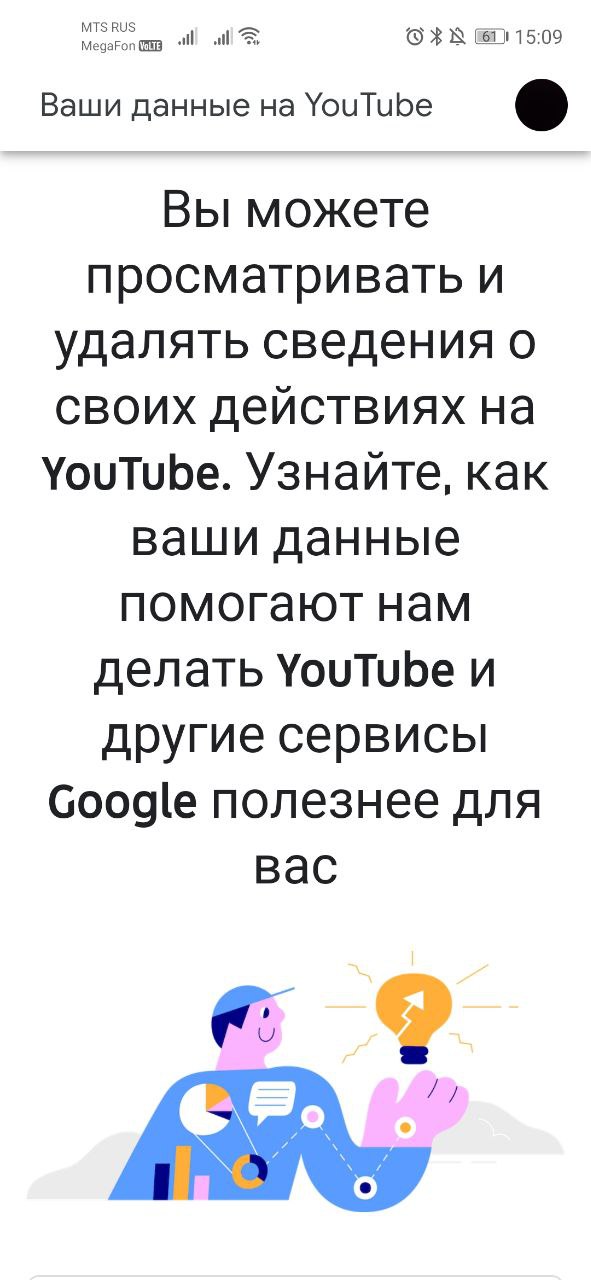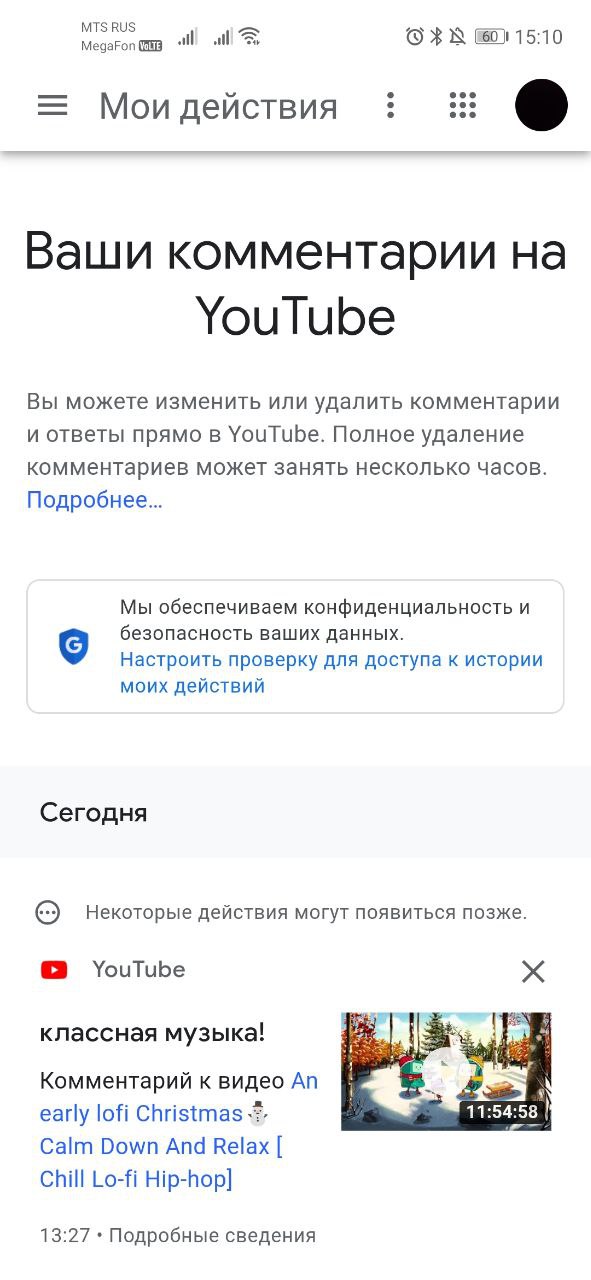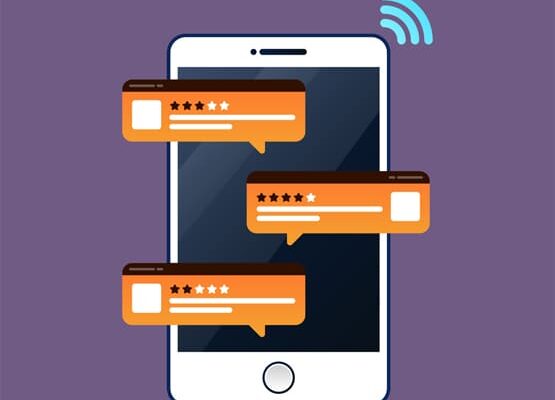Как посмотреть свои комментарии на Ютубе
Несмотря на то что комментарии к видео на Ютубе в основном оставляют только самые активные пользователи, наверное каждый из нас делал это хотя бы раз в своей жизни. Я, например, хорошо помню, что не писал ничего уже очень давно. Да и какой в этом смысл? Найти ответ на вопрос, который возникает во время просмотра ролика, чаще всего можно и в гугле, а выразить своё восхищение автором можно простым лайком. Однако кому-то почти наверняка хочется посмотреть свои комменты на Ютубе. Тем более, что часть из них вероятно была написана много-много лет назад. Сейчас расскажем, как.
Найти свои комментарии на Ютубе не так уж и сложно
🔥 ПОДПИШИСЬ НА ЯНДЕКС.ДЗЕН И ЧИТАЙ СТАТЬИ, КОТОРЫЕ НЕ ВЫХОДЯТ НА САЙТЕ, БЕСПЛАТНО
YouTube в обязательном порядке хранит историю всех ваших комментариев, которые вы оставили под своим аккаунтом, наравне с другой активностью. Это значит, что посмотреть их можно в любой момент. Достаточно просто пройти авторизацию и перейти в специальный раздел настроек, где и содержатся все комменты, когда-либо оставленные на Ютубе.
Как найти свои комментарии на YouTube
Найти свои комментарии на Ютубе можно двумя способами: в мобильном приложении и через веб-версию. Для вашего удобства мы приведём сразу оба.
- Перейдите в раздел «Личные данные» на YouTube;
- Войдите в свою учётную запись с логином и паролем;
- Пролистайте вниз до раздела «Панель управления»;
Ютуб хранит все ваши комментарии
- Нажмите «Ещё», а затем выберите вкладку с комментами;
К каждому комментарию можно перейти по нажатию на карточку
- На следующем этапе подтвердите свою личность;
- Просмотрите все свои комментарии, оставленные ранее.
Поскольку комментарии, пусть даже они являются публичными, сам Google считает конфиденциальной информацией. Поэтому YouTube требует, чтобы вы обязательно прошли авторизацию, введя свой логин и пароль. Это имеет смысл, учитывая, что история сервиса содержит все ваши комментарии за многие годы, и за некоторые из них вам наверняка будет стыдно или по крайней мере неловко.
🔥 ПОДКЛЮЧАЙСЯ К НАШЕМУ ТЕЛЕГРАМ-ЧАТИКУ И ЗАДАВАЙ ВОПРОСЫ ОБ АЙФОНАХ И НЕ ТОЛЬКО
Посмотреть свои комменты на Ютубе через приложение ничуть не сложнее:
- Запустите приложение YouTube у себя на iPhone;
- Откройте профиль (иконка в правом верхнем углу);
YouTube позволяет получить доступ к комментам даже через приложение
- Тут выберите раздел «Личные данные на YouTube»;
- Пролистайте вниз и в «Панели управления» нажмите «Ещё»;
Чтобы получить доступ к комментам, нужно обязательно пройти авторизацию повторно
- Нажмите на кнопку со своими комментариями и авторизуйтесь;
- Просмотрите всю историю своих комментариев на Ютубе.
Как видите, методика в обоих случаях абсолютно одинакова. Просто вам предлагается получить доступ к своим комментариев так, как удобно. Ни один из способов не показался мне лучше или хуже другого. Тем более, что даже приложение требует, чтобы вы залогинились в свою учётную запись повторно для подтверждения личности, не оставляя шансов обойти проверку.
Как удалить свои комментарии в YouTube
Вы можете удалить любой коммент, даже спустя много лет после того, как оставили его
В моём случае YouTube насчитал 105 комментариев. Когда я увидел эту цифру, мне, прямо скажем, было немного неловко за себя. Мало ли что я мог там понаписать. Ведь аккаунт, которым я пользуюсь сейчас, у меня уже больше 10 лет. А значит, первые комменты датируются ещё началом 2010-х годов, когда всё было немного по-другому. Впрочем, ничего зазорного там не обнаружилось.
Как бы там ни было, если вы вдруг обнаружите комментарий, который дискредитирует вас, его всегда можно удалить. Даже по прошествии многих лет. Достаточно просто нажать на крестик в верхней части карточки с комментарием. В этом случае YouTube запросит подтверждение на удаление и, получив его, навсегда сотрёт ваш отзыв, позволив, однако, восстановить его в течение следующих нескольких секунд.
🔥 ПОДПИСЫВАЙСЯ НА ТЕЛЕГРАМ-КАНАЛ СУНДУК АЛИБАБЫ. ТУТ ВЫХОДЯТ ПОДБОРКИ ТОЛЬКО ЛУЧШИХ ТОВАРОВ С АЛИЭКСПРЕСС
При желании вы сможете перейти к своему комментарию на страничке того видео, к которому вы его оставили. Просто нажмите на карточку, и Ютуб автоматически перенесёт вас к нему. Для вас ваш собственный комментарий всегда будет отображаться в самом верху, вне зависимости от того, как его оценили и оценивали ли его вообще. Отсюда его тоже можно удалить без проблем.
Стоит ли это делать — вопрос к вам. Если ваш профиль не развит, и вы не имеете подписчиков, то бояться, что вас вычислят по оставленному когда-то комментарию, не стоит. Даже если при регистрации вы указали своё настоящее имя, кто знает, сколько ещё на Ютубе людей, чьи имена и фамилии совпадают с вашим. Поэтому я бы не стал ничего удалять — просто на память. Ведь через 5-10 лет вы так же сможете открыть Ютуб и почитать свои комментарии. Конечно, если его не заблокируют.
YouTube на iPhoneОбзоры приложений для iOS и MacСоветы по работе с Apple
Как посмотреть свои комментарии на Ютубе
Не можете прочитать комментарии, которые остаются под видео ваших любимых блогеров?Несмотря на то, что комментарии к роликам на YouTube оставляют только самые активные пользователи, наверняка каждый из нас делал это хотя бы раз в жизни. Хотели бы вы увидеть свои собственные комментарии на Ютубе, но не знаете, как это сделать? Если вы ответили утвердительно хотя бы на один из этих двух вопросов, кажется очевидным, что вы находитесь в нужном месте — в нужное время!
В этой статье у Вас будет возможность понять как просматривать комментарии на YouTube и редактировать их.
YouTube — это не просто видеохостинг, на который пользователи могут загружать свои видео или находить и смотреть чужие. На платформе присутсвует система рейтинга контента, а также пользователи могут оставлять комментарии. Это позволяет авторам понять, что нужно их аудитории, получать предложения и т. д., а YouTube может лучше фильтровать контент, чтобы пользователи могли показывать только лучшие варианты.
Как оставить комментарий на Ютубе
Помимо явной оценки видео, пользователь также может оставить комментарий и более подробно высказать свое мнение, указать на плюсы и минусы, задать вопросы по видео и что-то покритиковать. Помимо развернутой оценки, комментарии могут быть односложными типа «Вау», «Круто», «Молодец автор» или развернутыми (личное мнение по теме, плюсы и минусы, ответы на вопросы в видео, критика).
Для этого нужно перейти на нужное видео и под видео вы найдете описание, после него чуть ниже будут комментарии, первая строка для вашего комментария, а затем вы увидите остальные комментарии, которые опубликовали другие пользователи.
На строке, где написанно «Введите текст комментария» вводите текст, которым хочется поделиться.
После появится кнопка «Оставить комментарий», нажимаем на нее.
Вы можете отвечать на комментарии других пользователей. Таким образом, видео можно обсудить со зрителями. Иногда в комментариях можно найти много полезной информации и узнать нужную информацию от других людей.
На любой комментарий можно ответить, для этого под комментарием нажимаем «Ответить».
После появявляется строка для написания комментария.
Когда Вы начнете писать комментарий, справа под строкой текста начнет отображаться ярко кпопка «Остветить», после чего ответ будет опубликован.
Для чего смотреть свои комментарии на ютубе
У каждого были такие мысли, вспомнить себя и свои мысли какое-то время назад, это можно сделать спомощью проспотра комментариев. Узнать что и когда Вы комментировали поможет погрузиться в то время. Проанализировав свои комментарии, просмотрев лайки и ответы на них, Вы можете удалять и редактировать худшие.
Также Вы могли помнить, что когда-то оставили комментарий и вам интересна реакция других комментаторов, после изменить его.
Есть много причин, для чего могжет понадобиться поиск комментариев.
Бывает, что в беседе с пользователями возникает необходимость вернуться к ранее отправленным сообщениям, чтобы освежить в памяти слова, написанные в прошлом. Так вы сможете избежать повторов или указать собеседнику, что аргумент уже был высказан.
Иногда необходимо отредактировать или удалить сообщение. Обычно это относится к комментариям, написанным под влиянием момента. Успокоенный пользователь понимает, что зашел слишком далеко и удаляет предыдущее сообщение, чтобы не подвергать себя негативной реакции со стороны других посетителей портала.
Для этого есть три способа поиска:
Как посмотреть оставленные комментарии YouTube через компьютер
Способ первый — через вкладку «комментарии»
- Для начала нужно войти в свой аккаунт на данной платформе. Для входа в аккаунт нужно найти в плавом верхнем углу кнопку «Войти» и ввести логин и пароль.
- После входа идем в левый верхний угол, открываем меню (нажимаем на три горизонтальные линии).
- При открытии меню показываются множество разделов, нужно нажать на «История».
- Справа появятся новые функции для просмотра истории, нужно выбрать «История просмотра», а затем «Комментарии».
- Теперь Вы можете посмотреть свои комментарии — дату, когда обыл оставлен этот комментарий, текст и ссылку на видео, где он опубликован.
Для редактирования комментария, преходим по ссылке на видео и напротив комментария нажимаем на три точки и появляюся настройки, где можно удалить или изменить текст комментария.
Второй способ — через поиск
Этот способ, который сейчас будет представлен, подходит не всем. Его удобно использовать только в определенные моменты, например, когда вы точно знаете, к какому видео нужно искать комментарии. И лучше всего, если ваш комментарий будет не на последней позиции.
- Все также нужно для начала войти в аккаунт, как в первом способе.
- Заходим в меню (три горизонтальные линии в левом верхнем углу).
- В меню находим вкладку «Библиотека», там показываются все просмотренные видео.
- В браузере есть функция, называемая, «Поиск на странице» или же как-то похоже. Вызывается она зачастую с помощью горячих клавиш «Ctrl» + «F». При нажатии этих клавиш появляется строка поиска, в которую нажно ввест название видео или канал, где оставлен нужный комментарий.
- Нажимаем на нужное видео и редактируем или удаляем комментарий как в первом способе.
Третий способ — через оповещения
Этот вариант поиска рекомендуется, если вы недавно оставили свой комментарий и/или другие пользователи ответили на него, поставили лайк и т. д.
- Входим в свой аккаунт, также как и в двух предыдущих способах.
- В правом верхнем углу находим значок колокольчика, там показываются все оповещения на Ютубе.
- Находим оповещение с тем самым комментарием и по той же самой схеме удаляем или редактируем комметраий.
Этот способ самый простой в исполнении, но он работает только для тех комментриев, на которых был какая-либо активность (лайки и ответы).
Как посмотреть оставленные комментарии YouTube с Андройда
Вы можете найти свои комментарии на YouTube двумя способами: в мобильном приложении и в веб-версии. Для вашего удобства мы перечислим оба сразу.
Входим в аккаунт на Ютубе с логином и паролем.
- Перейдите в раздел «Личные данные» на YouTube;
- Пролистайте вниз до раздела «Панель управления», в этом разделе показываются подписки и комментарии, которые есть на этом аккаунте.
Нажимаем на комментарии, после можно посмотреть все свои комментраии и видео, под которыми они оставлены.
Как просматривать комментарии YouTube на iPhone
Хотите просматривать комментарии YouTube на своем iPhone (или, может быть, iPad)? Что ж, вам нужно выполнить почти те же действия, что и в главе об Android: открыть приложение YouTube, запустить воспроизведение видео и прочитать комментарии в соответствующем разделе.
Для продолжения откройте приложение YouTube на своем «Айфоне», запустите воспроизведение интересующего вас ролика (для этого нужно нажать на обложку), нажмите на комментарии под названием канала, спродюсировавшего контент. Наконец, просмотрите доступные комментарии.
При желании вы можете отсортировать комментарии по популярности или по дате публикации: для этого нажмите на иконку трех полосок настройки (правый верхний угол раздела комментариев) и выберите пункт Самые популярные комментарии из последних по дате публикации. к вашей потребности.
Заключение
Иногда вы не можете найти свои комментарии на Youtube. Скорее всего их удалили. Или систему YouTube, которая их модерирует и удаляет контент, нарушающий правила. Например, если в комментариях используются нехорошие слова, они кого-то оскорбляют, дискриминируют. Или сам владелец канала может удалить абсолютно любое мнение, если оно ему по каким-то причинам не понравилось.
К сожалению, YouTube не предоставляет возможности массового удаления комментариев. Если вы хотите очистить всю историю комментариев, вам придется делать это по одному.
Для каждого будет более удобный способ поиска комментариев, оставленных когда-то на видеохостинге. Мы проанализировали все способы на YouTube. У каждого свои плюсы, которые можно использовать в зависимости от текущей нужды и потребностей. Самый простой вариант — открыть весь список оставленных сообщений. Там наиболее четко видна картина активности пользователей на этой платформе. Более того, именно из этого меню удобнее всего редактировать и удалять записи.
Перейти к содержанию
На чтение 2 мин Просмотров 9.1к.
Обновлено 15.12.2021
Комментарии на Ютубе – это очень важный способ высказать свое мнение о просмотренном видео. Но не каждый знает, как посмотреть все свои комментарии на ютубе с телефона?
В последнее время все больше пользователей заходят в ютуб с телефона. В том числе, и комментарии, также пишут с телефона.
Содержание
- Как посмотреть все свои комментарии на ютубе
- Видео – Как с телефона посмотреть свои комментарии на YouTube
- Другие статьи по теме YouTube
Как посмотреть все свои комментарии на ютубе
Чтобы посмотреть все свои комментарии на youtube с телефона:
- откройте приложение youtube
- в правом верхнем углу нажмите на изображение вашего профиля
- в появившемся списке выберите “Личные данные на Youtube“
- аккаунт youtube откроется в браузере
- найдите надпись с количеством комментариев
- нажмите по этой надписи
- если на смартфоне будет предложен выбор где открыть комментарии, выбирайте через браузер
- после этого вы увидите все свои комментарии
Онлайн-видеокурс «Раскрутка на YouTube 2021: с нуля до результата» – после прохождения курса, вы научитесь оптимизировать свои видео. Ваши видео будут выходить в ТОП поиска, и вы будете зарабатывать деньги на своем канале.
Видео – Как с телефона посмотреть свои комментарии на YouTube
Итак, в данном видео я покажу, как посмотреть все свои комментарии на ютубе с телефона.
Другие статьи по теме YouTube
Кроме этой статьи, вы можете прочитать другие статьи на сайте. Здесь вы найдёте много интересного о работе на YouTube и компьютерных программах.
Если статья вам понравилась, оцените её и поделитесь с друзьями. Также добавьте наш сайт в закладки. Тогда вы не пропустите новые и интересные статьи.
Приглашаем в наш канал на youtube:
Точный анализ эффективности и нужный результат
Продвижение бизнеса через YouTube канал с Семантикой
Получи нашу книгу «Контент-маркетинг в социальных сетях: Как засесть в голову подписчиков и влюбить их в свой бренд».
Подпишись на рассылку и получи книгу в подарок!
Функционал Ютуб позволяет не только просматривать и размещать видео, но и комментировать видеотворения других пользователей. Если вы выкладываете материал и разрешаете обсуждения на своем канале, вы можете просматривать комментарии к своему ролику, отвечать на них, проводить опросы аудитории и так далее. Сегодня мы рассмотрим, как выполнять основные действия, связанные с комментами.
Как комментировать с компьютера
Писать сообщения под видео можно с любого устройства, подключенного к интернету. Также потребуется зарегистрированный аккаунт Google. Предусмотрена возможность как писать и смотреть комментарии в ютубе, так и вести полноценные дискуссии под роликами. За каждый можно проголосовать, поставив лайк или дислайк.
Быстро находить и просматривать записи поможет фильтрация по дате публикации или популярности. Для этого необходимо выбрать соответствующий пункт в меню “Упорядочить”.
Новый комментарий
Чтобы оставить свой текст под видео, необходимо опуститься вниз, заполнить поле ввода “Оставьте комментарий” и нажать “Оставить комментарий”.
Рис. 1. Поле ввода
Сообщение будет успешно опубликовано. Увидеть его можно, упорядочив записи “Сначала новые”.
Как ответить
- Для более удобного общения предусмотрена возможность вступить в диалог с другим пользователем под его записью. Сделать это можно, нажав на кнопку “Ответить” напротив комментария.
Рис. 2. Кнопка «Ответить»
- Отобразится поле, куда необходимо ввести текст, а затем нажать еще раз “Ответить”.
Рис. 3. Поле ввода для ответа
При публикации таким образом другому зрителю сразу же придет уведомление о том, что ему ответили.
Как посмотреть свои комментарии на Ютубе
Сообщения комментировавшего отображаются под окошком с воспроизводимым роликом. Для их просмотра крутите страницу вниз. В данном разделе можно не только комментировать видеоролик, но и отвечать на оставленные ранее другими пользователями сообщения. Все ответы формируются в единую ветку и отображаются пользователям.
Если вы ищите определенный комментарий, но не можете найти его, скорее всего, он был удален. Удаление может быть выполнено самим пользователем или владельцем канала, а также администрацией сервиса, если в тексте выявлены нарушения.
Если вы просматриваете видеоматериал с компьютера, у вас есть возможность сортировки комментов. Под полем для ввода сообщения предусмотрен список с доступными вариантами сортировки, например, «по популярности», «по дате публикации» и так далее.
Если вас интересует вопрос, как найти свой комментарий на Ютубе, перейдите в «Просмотренные». Здесь в верхней части страницы имеется вкладка «История». Перед вами откроется перечень всех комментов, ранее оставленных вами на видеохостинге. Нажмите на нужный и система автоматически перенаправит вас на страницу с видео, под которым он размещен. Если же ролик был удален, в данном списке не будет вашего отзыва о нем.
Хотите поделиться понравившимся обсуждением? Тогда нажмите на временную метку, расположенную рядом над ним. В адресной строке отобразится ссылка на всю ветку, скопируйте ее и отправьте нужному пользователю.
Как комментировать с телефона
Как и на других видеохостингах, в ютубе также можно писать и смотреть комментарии с любого телефона. Сделать это можно через браузер или при наличии официального мобильного приложения.
Рис. 4. Комментарии на телефоне
Скачать приложение можно в официальных магазинах Google Play или App Store.
Ссылка на App Store (iPhone)
Ссылка на Google Play (Android)
Новый комментарий
Добавление записи в приложении ничем не отличается от настольной версии ютуба.
Комментарии в мобильном приложении находятся сразу под видео.
Иногда вкладка с сообщениями других пользователей может быть скрыта, особенно это касается устройств с небольшим размером экрана.
На панели “Комментарии” отображаются все записи других пользователей. При желании они могут быть отсортированы по новизне или количеству положительных оценок.
Как ответить
- Ответить кому-то можно путем нажатия на иконку диалогового окна рядом с оценками.
- Откроется поле для ввода требуемой информации конкретному пользователю.
- Отправить сообщение можно, нажав на специального иконку справа.
Рис. 6,7. Как ответить с телефона
Как удалить комментарий в Ютубе
Для начала открываем видеохостинг, сделать это можно с любого гаджета, зайдя на официальный сайт или воспользовавшись официальным приложением. Далее необходимо авторизоваться, войти в свой профиль. Далее через «Библиотеку» или «Просмотренные» откройте видео, под которым ранее оставляли сообщение. Если вы комментировали собственный ролик, нажмите кнопку «Мой канал» и далее уже выберите нужный материал.
Найдите нужный отзыв и нажмите знак «три точки» рядом с ним. Наверняка для этого придется прокрутить страницу вниз. В открывшемся меню выберите нужное действие, «Удалить». Если вы хотите очистить свой канал от нелестных реакций, выберите «Убрать».
Теперь обновите страницу или закройте, а потом заново откройте используемый браузер.
Как форматировать и редактировать комментарии
Если при написании допущена ошибка, то можно редактировать текст уже после отправки сообщения или вовсе удалить его.
- Сперва необходимо нажать на специальную иконку в виде трех точек.
- Откроется подменю, в котором потребуется выбрать пункт “Изменить”.
Рис. 9. Форматирование записи
- После форматирования текста и нажатия на значок справа изменения вступят в силу и запись обновится.
Жирный шрифт, курсив, перечеркнутый текст
В расширенные настройки форматирования входят базовые функции настройки шрифта. Например, сделать его жирным, курсивом или перечеркнуть. Осуществляется это с помощью соответствующих тегов:
- *текст сообщения* (поставьте до и после фразы звездочки *)
- _текст сообщения_ (поставьте до и после фразы нижнее подчеркивание _)
- текст сообщения— (поставьте после фразы дефис -)
Рис. 10,11. Пример использования тега жирного текста
Добавление ссылок
Чтобы добавить ссылку на другой ресурс, достаточно просто ввести URL-адрес и опубликовать запись.
Рис. 12. Оформление ссылок
Публикация, нарушающая правила видеохостинга может быть удалена самим видеохостингом или автором ролика. С ними следует ознакомиться прежде, чем задавать вопрос о том, как комментировать в ютубе.
Как и зачем использовать хештеги
В свои сообщения можно вставлять хештеги. После публикации они превратится в гиперссылку (1), нажатие на которую откроет список видео на похожую тематику(2).
Хештеги должны соблюдать правила сообщества и не содержать оскорблений или запрещенного контента. Слова нельзя разделять пробелом и текст должен напрямую относиться к теме видео.
Рис. 13,14. Пример работы хештега
Рис. 13,14. Пример работы хештега
Что делать, если не удается добавить комментарий
Иногда пользователи спрашивают, как оставить комментарий на Ютубе с телефона, если система не дает это сделать или возникают другие трудности. Учтите несколько моментов:
- Убедитесь, что вы вошли в свою учетную запись. В этом случае справа вверху должна стоять аватарка от Гугл+. При работе через приложение с мобильного телефона иконка будет слева вверху.
- Проверьте, что в телефоне активна опция комментирования к определенному ролику. Бывают ситуации, когда автор отключил возможность добавления отзывов. В таком случае ничего сделать не получится.
- Включите куки. Если ранее вы блокировали передачу информации через веб-проводник, функция комментирования может быть закрыта. Войдите в настройки применяемого браузера и убедитесь в правильности выставления настроек.
- Попробуйте оставить комментарий под видео в другом браузере. Возможно, сам веб-проводник работает некорректно.
Чаще всего трудности с добавлением отзывов возникают из-за закрытия этой функции автором видео. В остальных случаях таких проблем не возникает.
Перед тем как оставить комментарий в Ютубе с телефона, важно ознакомиться с требованиями по созданию таких отзывов. Администрация хостинга внимательно следит, чтобы отзывы соответствовали требованиям системы. Комментарий в Ютубе, оставленный через телефон или ПК, блокируется, если в нем содержится какая-либо реклама, имеются признаки ненависти или угрозы другому человеку.
Как написать правильный комментарий
Согласно действующим принципам и правилам сообщества видеохостинга, нельзя оставлять сообщения, если они содержат:
- Спам. Здесь подразумевается реклама товаров и услуг, собственного сайта/канала и так далее.
- Ненависть. Не стоит оставлять отзывы, которые могут оскорбить человека/группу людей.
- Угрозы. Если вы не довольны просмотренным видеороликом, не стоит угрожать расправой его автору. Если считаете, что тот или иной размещенный материал не соответствует правилам Ютуб/цензуры и прочее нажмите кнопку «Пожаловаться».
Перед написанием ознакомьтесь с уже оставленными сообщениями и проверьте, нет повторяете ли вы уже высказанную мысль. Лучше оценить предыдущий ответ или дополнить его, чем дублировать комментарий. Соблюдайте нормы этикета, даже не смотря на то, что общаетесь в интернете (где, казалось бы уже давно напрочь забыли о нормах приличия). Абсолютно абсурдны комментарии в стиле «Только зря потратил полчаса», «Не стоит моего внимания» и так далее. Зачем тратить время еще больше времени, чтобы написать это?
Не отходите в обсуждении от общей темы. Если ролик посвящен танцам, не нужно начинать писать о строительстве, своем бизнес-канале, недавно прочитанной книге и так далее.
Если вы хотите использовать комменты как инструмент для размещения собственной рекламы, делайте это тонко и ненавязчиво: подберите тематическое видео, разместите ссылку в качестве рекомендации.
И последнее: не стоит перебарщивать с объемом текста в комментариях. Пишите лаконично и по делу. Раздутый набор букв, как правило, не дочитывают до конца.
Итак, мы рассмотрели основные вопросы работы с комментами на видеохостинге. Надеемся, статья была полезной и вы сможете уже сегодня применять данные рекомендации.
Приятно, когда юзеры оставляют записи под вашим роликом на Ютубе. Благодаря им можно улучшить видео, понять, что получилось, а что лучше вырезать из клипа. Проанализировав комментарии, легче всего придумать . Посмотреть свои комментарии на Ютубе
можно сразу под видео. Откройте любой ролик, комментарии к которому хотите увидеть. Проскрольте страницу вниз. Прямо под ним вы увидите общее количество оставленных записей. Если вы хотите увидеть те записи, которые больше всего оценили другие, под полем, позволяющим оставлять комменты, коснитесь вкладки «Сначала новые».
Здесь вы можете выбрать, какие записи вы хотите видеть в первую очередь самые популярные или свежие. Записи называются популярными, если они набрали лайки от других, а также к ним написали больше всего ответов. На них нужно ориентироваться в первую очередь, если вы хотите продвигать свой канал и . Если вам нужно быстро понять, какие видеоролики набрали , тогда вам необходимо перейти в менеджер канала. Здесь справа вы увидите общее число поставленных лайков или дизлайков, а также общее количество комментариев к каждому из клипов.
Для того, чтобы посчитать средний лайк и углубиться в статистику, вам поможет . Откройте данную графу в меня. Внизу слева выберите пункт «Комментарии». Здесь на графике Ютуб покажет вам дни недели, в который пользователи оставили больше всего откликов, также вы можете узнать месторасположение, откуда были сделаны комменты, посмотреть, какой клип был самым интересным для юзеров.
Поиск комментариев пользователей
Введите имя пользователя и нажмите «Поиск комментариев». Это единственная функция YouTube, которая позволяет напрямую искать имя пользователя для поиска комментариев. Однако она делает поиск только в последних комментариях за несколько часов.
Используйте этот метод в день публикации комментария, иначе он превысит ограничение на сохраненный результат поиска:
- Используйте раздел «Избранное», чтобы найти комментарии к видео, которые пользователь отметил как избранные.
- Войдите в систему с помощью ссылки «Войти» вверху и прокрутите имя пользователя в верхней части страницы до того, как найти свои комментарии на «Ютубе».
- Затем нажмите «Избранное» в выпадающем меню. Этот раздел ссылается на «понравившиеся» видео пользователя, но затем пользователь должен щелкнуть по каждому видео и выполнить поиск по комментариям, чтобы найти собственные.
В этом разделе не отображается вся история просмотра пользователя. Тем не менее, она может содержать многие из найденных комментариев, поскольку в нем перечислены любимые видео.
Модерирование комментариев на YouTube
Другие пользователи YouTube могут добавлять комментарии к вашим видео и на вашем канале, если на нем включена закладка — Обсуждение. Как у владельца, у Вас есть некоторые инструменты для модерирования дискуссии .
Что можно сделать с комментариями
. Проверьте наличие функции, нажав на стрелку в правом верхнем углу комментария, касающегося вашего канала или фильма.
- Удалить
— удаление комментариев с YouTube. Если на комментарий были даны какие-то ответы, то они будут удалены вместе с ним. Если комментарий был опубликован также в Google Plus, то он не будет оттуда удален. - Сообщить о спаме или нарушении
— позволяет сообщить команде YouTube о комментарий, который, по вашему мнению, является ругательным или может рассматриваться как спам. - Запретить на канале
, пользователь не может добавлять комментарии для фильмов и на канале. Вы можете потом удалить этого человека из списка заблокированных пользователей в настройках сообщества.
Утверждение комментариев перед публикацией
. Вы можете допускать публикацию комментарии к своим видео или на вашем канале только после их принятия.
Если на канале разрешены обсуждения, вы можете добавлять комментарии к видео, изменять их и оценивать сообщения других зрителей. Также можно отвечать на уже существующие комментарии.
Для чего людям искать свои комментарии?
Конечно, как я уже и описывал выше, многие люди делают это из-за ностальгического порыва, чтобы посмотреть, что за чушь они вообще писали. Но очень большая часть пользователей делает это по другим причинам. Банально, люди хотят удалить свои старые комментарии, ведь иногда в порыве страсти можно написать все, что вы думаете, о человеке или ролике, который вас зацепил.
Но, к сожалению, иногда правила меняются, и то, что работает сейчас, может не работать в будущем. Например, когда я смотрел статьи на эту же самую тему, то обнаружил, что почти все они преподносят устаревшую информацию, которая на сегодняшний день не актуальна. Поэтому на сегодняшней день в своей статье я опубликовал только рабочие способы просмотра своих комментариев на ютубе в 2017 году, но я думаю, что и для 2020 года это будет актуально. Я надеюсь, разработчики не особо будут терзать эту функцию.
Ну а на этом я, пожалуй, буду заканчивать. Надеюсь, что теперь вам все понятно и никаких вопросов по этому поводу не возникнет. Очень рад, что вы посетили мой блог. Не забывайте на него подписываться, а также делитесь материалами статьи в социальных сетях. Удачи вам. Пока-пока!
С уважением, Дмитрий Костин
Вы можете просматривать обсуждения и добавлять свои отзывы в разделе комментариев к видео на вкладке «Обсуждение» на канале (если владелец канала включил вкладу Обсуждение).
Что может быть проще
для высказывания своего мнения на Youtube, чем комментарий под роликом? Однако
бывают ситуации, когда необходимо удалить или изменить свое сообщение,
оставленное несколько месяцев или даже лет назад. И видеохостинг от Google
позволяет сделать это. Правда, не совсем очевидными способами. Хотите узнать, как посмотреть свои комментарии
на ютубе? Сейчас расскажем.
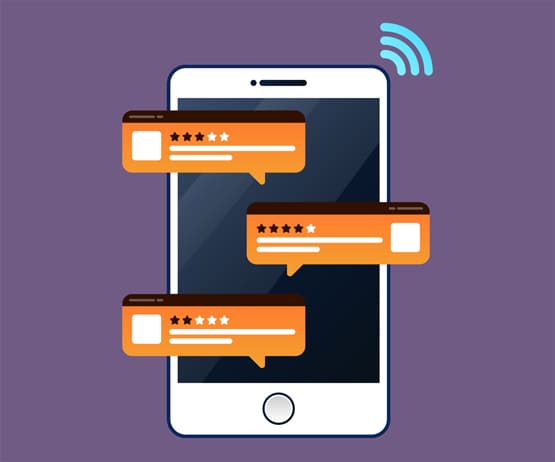
Как посмотреть свои комментарии на ютубе с телефона и с компьютера?
В интернете можно
найти множество вариантов, позволяющих найти оставленные на ютубе комментарии.
Однако тех, которые реально работают всего несколько. К ним относят:
- С помощью поисковика Google.
Открываем главную страницу браузера гугл. В строке поиска набираем следующий
запрос: «site:youtube.com ****».
Вместо звездочек указываем свой никнейм на сервисе Youtube, если нужно найти
все комментарии. Можно указать часть комментария, чтобы отыскать какой-то
определенный. Главный секрет успеха – написать все слова без ошибок, в точности
так, как они указаны на хостинге (ник) или поставлены в сообщении (для поиска
конкретного комментария). - Через свой аккаунт в ютубе.
Наиболее очевидный вариант, который использует функционал самого Youtube. Для
этого необходимо открыть сайт и зайти в свой аккаунт. Слева вверху нажимаем три
горизонтальные полоски и в выпадающем меню выбираем раздел «История».
Автоматически попадаем на вкладку, где находятся все видео, которые мы ранее
просматривали. Справа в меню выбираем пункт «Комментарии», после чего
автоматически откроется вкладка со всеми оставленными когда-либо комментариями
в хронологическом порядке. Здесь же можно удалить и в некоторых случаях
отредактировать свой комментарий. Важно! Этот вариант работает только тогда,
когда включена функция «Запись истории просмотра».
Как посмотреть свои комментарии на ютубе: ограниченный вариант
Часто в Сети можно
встретить информацию, что найти комментарии под видео можно с помощью функции
«Творческая студия», раздел «Сообщества». Однако там расположены только те
записи, которые пользователь оставлял под роликами на своем канале.
Также встречается
вариант с помощью вкладки «Уведомления». Но здесь тоже будут показаны не все
оставленные комменты, а только те, на которые ответили другие пользователи.
Есть и некоторые
другие варианты, но они очень неудобны, не работают или затратны по времени.
Например, поиск комментария с помощью функции «Поиск на странице», которая
вызывается комбинацией клавиш Ctrl+F. Для этого необходимо точно знать, под
каким роликом оставлен комментарий. Стоит учитывать и то, что поиск работает
только по видимой части страницы. Если искать среди тысячи высказываний других
пользователей, придется все время проматывать вниз и активировать поисковый
запрос.
Теперь вы знаете, как посмотреть все свои
комментарии на Youtube и порядок действий для получения результата. Все же при активном
просмотре и комментировании роликов записей может оказаться действительно
много.